Existem 3 menus base importantes, Informações, Eventos e Noticias, surgem por defeito como menus independentes. Depois se quiserem adicionar mais menus, será em Conteúdo > Categorias
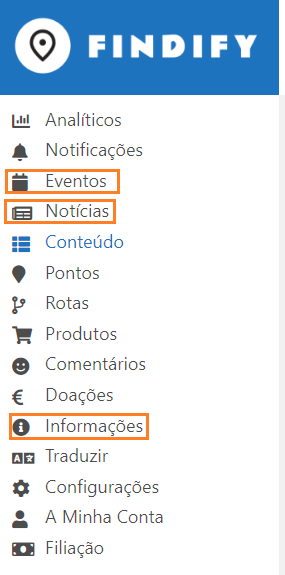
1 – Informações
É importante ter o máximo de informação para o publico, aqui é possível fazer um pequeno resumo do local/evento ou empresa, associar links de website e redes sociais, como contactos.
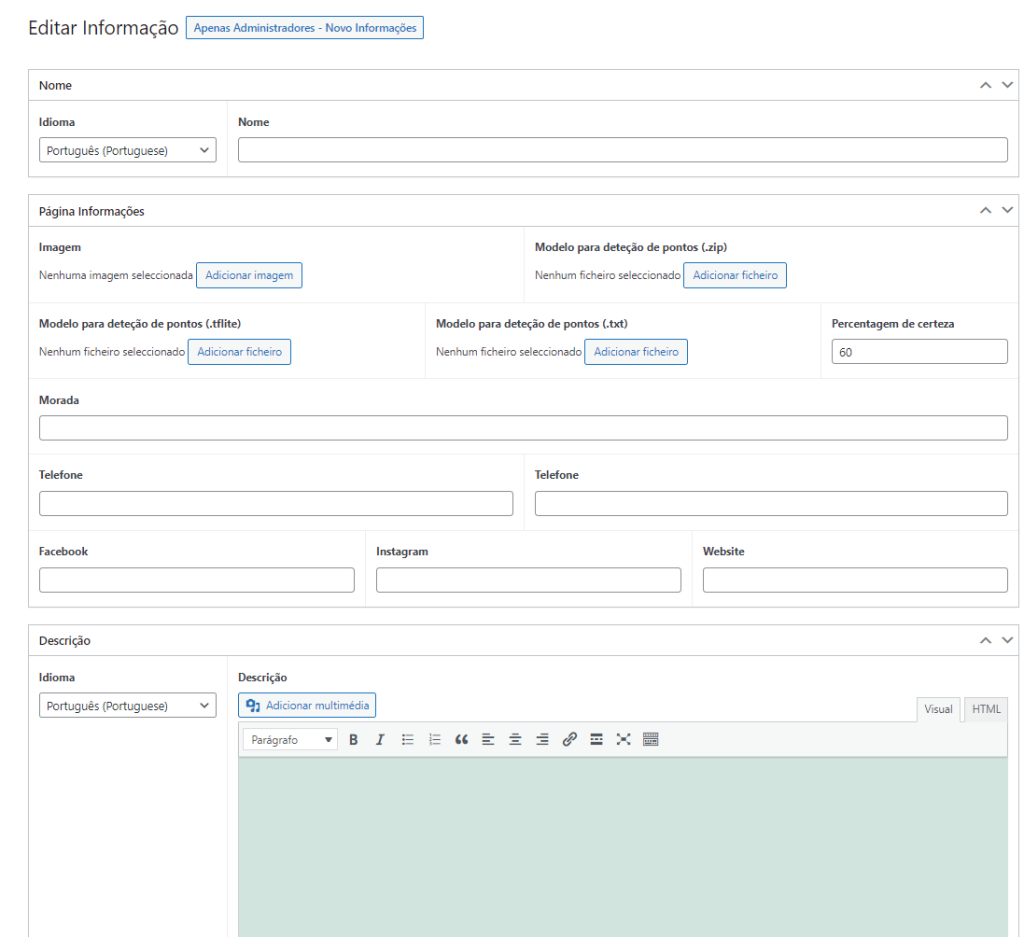
2- Eventos
Selecionar a opção adicionar evento

O campo Titulo, serve para organização na listagem, o titulo que irá aparecer na aplicação

3- Notícias
Comece por clicar em “Adicionar Noticias”
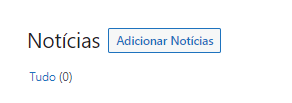
O campo “Titulo” Serve para organizar a listagem em backoffice.
Na imagem pode fazer upload para definir uma imagem de capa sobre a notícia em questão, se quiser adicionar imagens à noticia, adiciona no campo de texto no botão “Adicionar Multimédia”.
No campo “Nome” será o titulo da notícia a surgir na aplicação
No campo descrição, é o local onde pode colocar todo o conteúdo em texto, links, imagens, vídeos ou áudios.
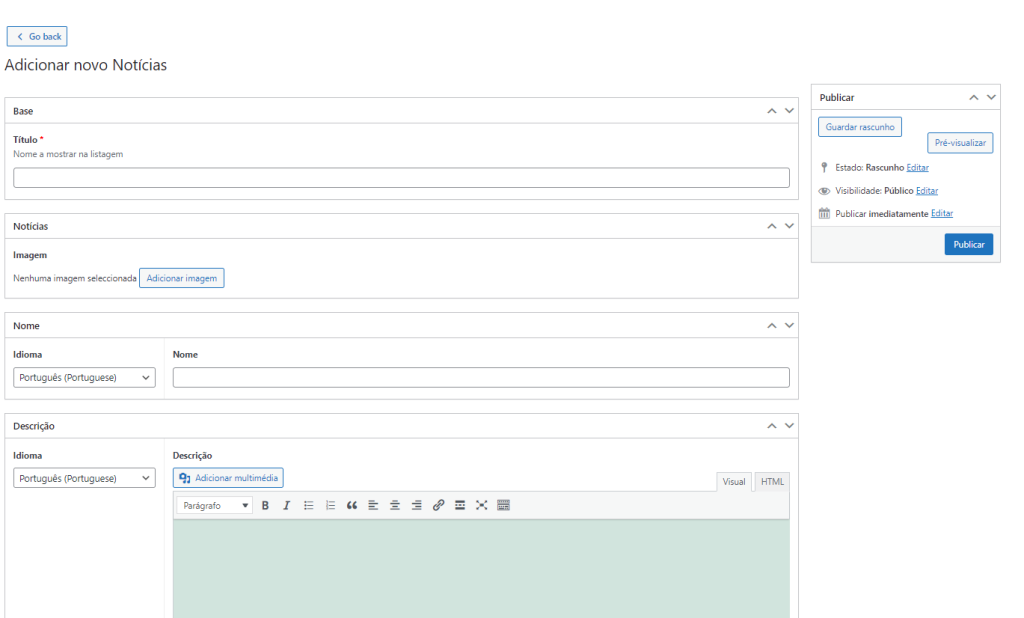
Botão “Adicionar Multimédia”
Aqui é o local para fazer upload da multimédia, pode selecionar todos os conteúdos de uma vez, ficarão armazenados na biblioteca multimédia, ou poderá fazer upload conforme for adicionando conteúdo.
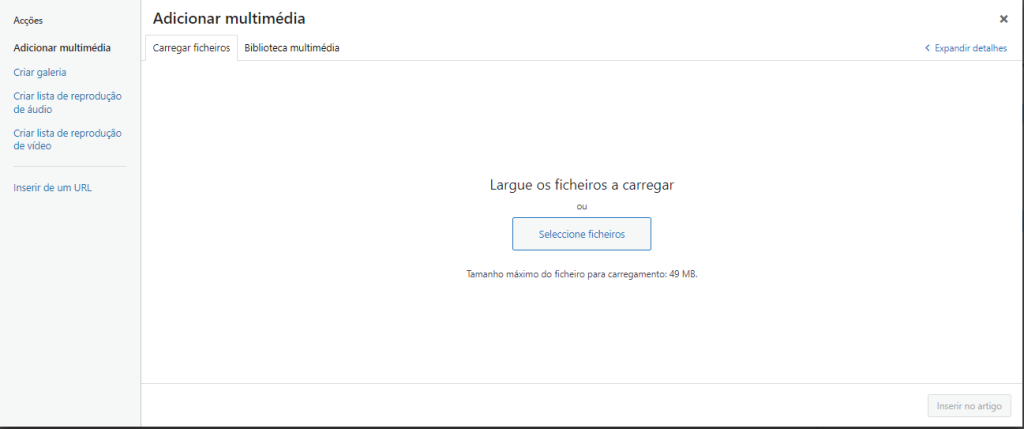
4 – Conteúdo: Aqui criamos todo o conteúdo a associar aos menus.
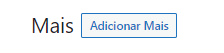
Mas para criar um novo menu primeiro temos de criar uma “Categoria”.
– Como criar um Menu/Categoria nova? Dentro do Menu existe um botão “CATEGORIAS” (canto superior direito)
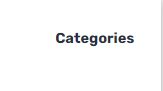
Categorias: aqui apenas necessita de preencher o campo: Nome, selecionar o pisco de Ativo A posição na lista, é em que lugar vai aparecer, e o Idioma, seja no caso só de ter uma língua ativa como mais, e por fim, gravar em adicionar no etiqueta.
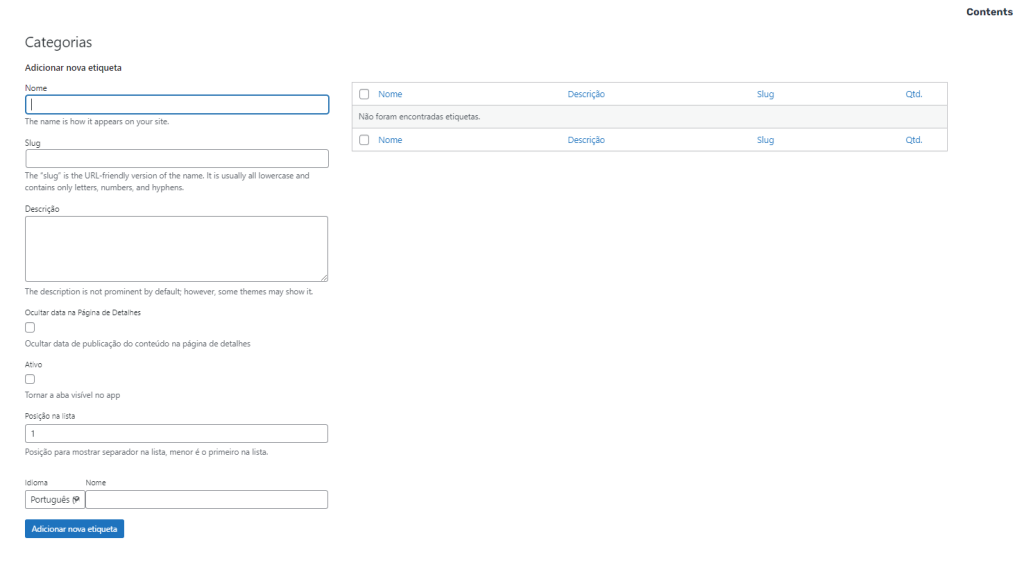
Volta à opção conteúdo e para relacionar com o menu criado basta clicar aqui e selecionar a o menu relacionado

5 – Notificações
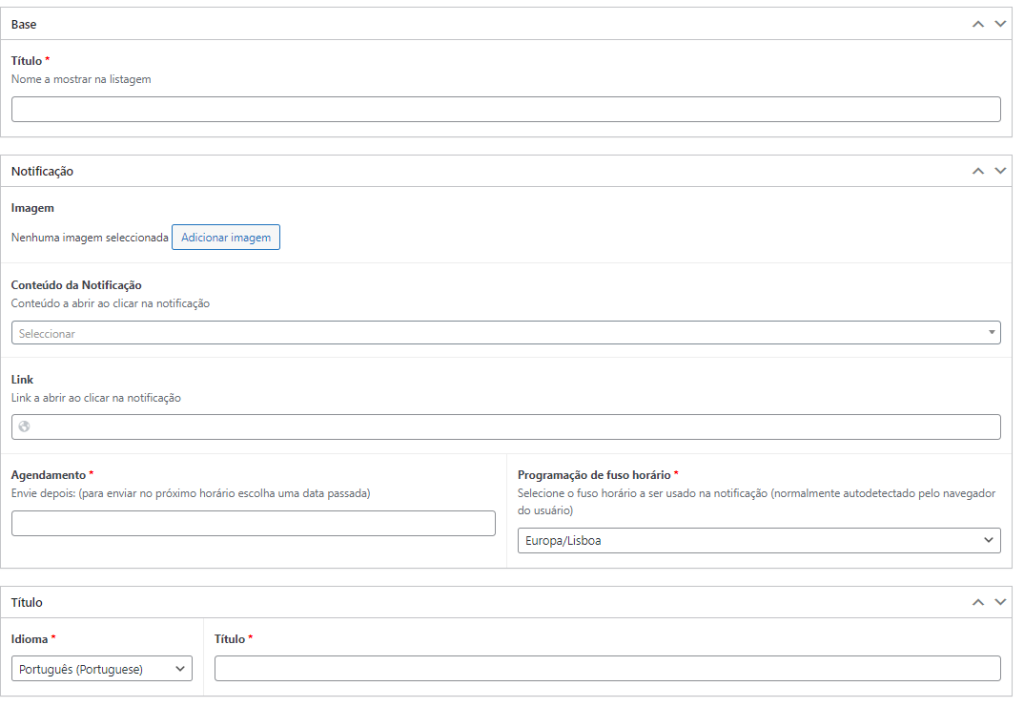
Titulo, é o nome para organizar na listagem de backoffice
Conteúdo de notificação, é para associar por exemplo uma página ou menu criado, desta forma pode relacionar conteúdo para direcionar o público-alvo.
Agendamento: Serve para identificar o dia e a hora em que a notificação vai sair.
O Titulo será o Texto chamativo que surge assim que a notificação aparece, pode ser acompanhado só com corpo de texto como com imagem.
6- Pontos (localização) é muito importante definir os pontos, porque é possível associar muita informação a um certo local, por exemplo,
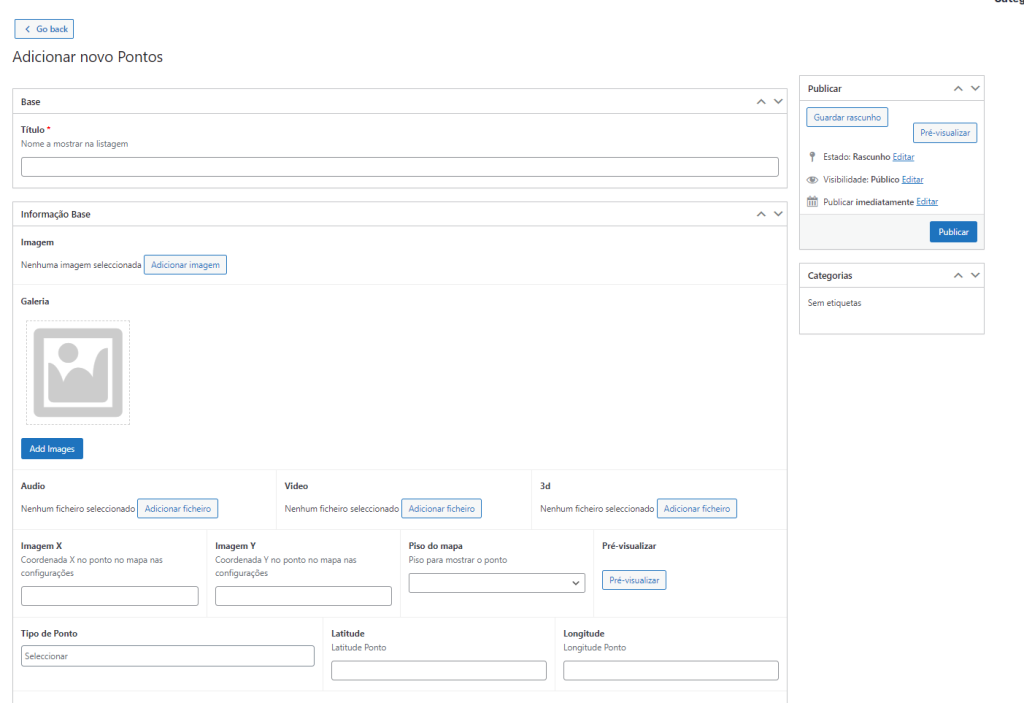
Neste caso a melhor opção para manter um púbico atrativo, não recomendamos o uso excessivo de notificações